摘要
保持 Exchange 服务器处于最新状态(并保持基础设施处于最新状态)比以往任何时候都更加重要。 因此我们建议客户始终安装最新的 Exchange Server 更新。 我们知道更新软件可能是一种负担,因此我们一直在寻找改善 Exchange Server 更新体验的方法,以帮助客户获得更新并保持最新状态。
今天,我们很高兴地宣布,我们已经改变了为 Exchange Server 提供安全更新 (SU) 和修补程序 (HF) 的方式。 这些变化解决了客户在更新时面临的最大问题——安装更新时权限不足,因此可能会使 Exchange 服务器处于错误状态。
一直以来,Exchange Server 安全更新会打包为 Windows Installer 修补程序 (.msp) 文件,这些文件是包含更新应用程序所需信息的独立程序包。 使用 .msp 文件的要求是必须使用提升的权限来安装它们。
.msp 文件的安装发生在用于安装更新的帐户的安全环境中。 如果已启用用户帐户控制 (UAC)(我们强烈建议你启用)并且你通过双击 .msp 文件手动安装更新,安装进程会以非提升模式运行,这通常会导致服务器处于错误状态。 因此,在每次发布安全更新时,我们都会提醒管理员从提升的命令提示符安装更新。
从 2022 年 5 月发布的安全更新开始,我们现在将在两个不同的程序包中提供安全更新和修补程序:
-
Windows Installer 修补程序文件 (.msp),最适合自动安装
-
自解压、自动提升的安装程序 (.exe),最适合手动安装
我们将继续通过 Windows 更新和 Microsoft 更新目录发布 .msp 文件。 对于手动安装更新的管理员来说,新的 .exe 程序包是最佳选择。
注意: 这种新封装仅适用于安全更新和修补程序。 它不适用于累积更新 (CU) 或暂时更新 (IU)。 在允许安装程序继续之前,CU 已经检查确认了适当的权限。
已知问题
运行 EXE 程序包时,你可能会收到类似以下内容的错误消息:
错误:Exchange 安装程序无法提取修补程序文件的内容。 更多信息:找不到路径“C:\Users\<USER>\AppData\Application\Temp\Exchangeserver.msp”的一部分
如果系统中不存在 %temp% 文件夹,则可能会出现此问题。 %temp% 文件夹默认存在,但可能已被删除。
要解决此问题,请在以下位置创建一个名为 Temp 的文件夹(其中 <USER> 是 %USERPROFILE% 路径中的用户名:
C:\Users\<USER>\AppData\Application\
关于 EXE 程序包
EXE 程序包是 .msp 文件的包装器,可确保安装以所需的权限运行。 要安装更新,只需双击 .exe 文件并按照说明进行操作。 安装过程会检查权限先决条件,如果检查失败,它将尝试将权限提升到所需的管理员级别:
-
如果提升不成功,安装将停止而不会对 Exchange 服务器进行任何更改。
-
如果提升成功(或者适当的管理员权限已在使用中),该程序包会将 .msp 文件提取到当前用户的临时文件夹并开始安装过程。
无论安装是否成功,该程序包还会通过删除提取的临时文件来执行清理。
安装日志记录
.exe 程序包会自动记录安装过程,包括详细信息和调试信息。 这让日志可用于对失败的安装进行故障排除。
以下是日志记录的工作方式:
-
该程序包查询 HKEY_LOCAL_MACHINE\SOFTWARE\Microsoft\ExchangeServer\v15\Setup 下的“MsiInstallPath”注册表值以确定 Exchange Server 安装路径
-
它会在 Logging 目录下创建一个名为 Update 的子文件夹,并在该文件夹下创建另外两个子文件夹:msi 和 exe
-
然后将日志文件以如下格式写入这两个文件夹:
ExchangeUpdate_{yyyy-MM-dd-HHmmss}.log
exe 文件夹包含由 .exe 包装器生成的日志文件,msi 文件夹包含由 msiexec 进程在处理 .msp 程序包期间生成的详细和调试日志。
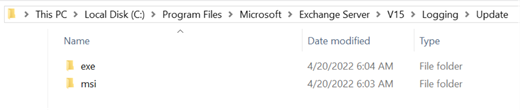
错误处理
如果安装程序无法确定 Exchange Server 安装路径,则日志将写入 %temp%\Exchange Update\Logging 下的 msi 和 exe 子文件夹。
如果安装程序无法写入日志文件,它会将异常记录到 Application 事件日志中。 如果你没有找到任何与安装 Exchange Server SU 或 HF 相关的日志文件,请检查 Application 事件日志,查看是否存在以 Exchange SU 安装程序作为事件源的事件。 这些事件应会指出无法写入日志的原因。
以下是 exe 包装器最常记录的事件:
|
日志项目(我们记录的内容) |
说明(含义) |
|---|---|
|
信息:将临时文件复制到 {0}。 |
临时 .msp 文件正在复制到临时文件夹中。 |
|
信息:删除临时文件 {0}。 |
解包的 .msp 文件在安装前/安装后被删除。 |
|
信息:正在安装 Exchange Server 更新。 |
在启动 .msp 文件的安装时发生。 |
|
已完成:Exchange Server 更新安装成功。 |
Exchange Server 更新已成功安装。 |
|
错误:在 {0} 找不到提取的文件。 |
未找到解包的 .msp 文件,因此安装失败。 |
|
警告:Exchange Server 更新需要重新启动才能完成安装。 |
安装成功,正在等待重新启动以完成该过程。 |
|
错误:Exchange 安装程序无法提取修补程序文件的内容。 更多信息:{0}。 |
提取临时 .msp 文件时出现问题。 异常消息也将被记录。 |
|
错误:安装 Exchange Server 更新时,出现错误 {0}。 |
安装过程中遇到错误。 错误代码将被记录。 |
命令行用法
新的更新程序包支持以下命令行参数,这些参数可用于在无人值守模式下或作为你自己自动化的一部分来安装这些 Exchange 更新。
|
参数 |
说明 |
Msiexec 等效项 |
|---|---|---|
|
/passive |
指定安装仅显示进度条的无人值守模式。 注意: 如果更新需要重新启动,使用此开关将自动重新启动服务器。 |
msiexec /p filename.msp /passive /l*vx |
|
/silent |
指定安静模式 - 无需用户交互 注意: 如果更新需要重新启动,使用此开关将自动重新启动服务器。 |
msiexec /p filename.msp /quiet /l*vx |
|
/forcereboot |
仅在需要时安装更新并重新启动计算机。 |
msiexec /p filename.msp /l*vx shutdown.exe /r /t 0 |
|
/help |
显示所有可用参数。 |
msiexec /help |
注意: 即使安装程序没有提示重新启动,也强烈建议在安装后重新启动服务器。
我们希望你发现新的 .exe 更新程序包可以改善你的 Exchange Server 更新体验,并使你更容易保持最新状态。







